Comment ajouter facilement une fenêtre contextuelle d'inscription par e-mail à votre blog WordPress
Publié: 2021-09-13Êtes-vous à la recherche du meilleur plugin pop-up d'inscription par e-mail pour développer votre liste de diffusion de blogs WordPress et élargir votre base d'abonnés ?
Essayez Adoric !
Adoric est un logiciel de marketing puissant et convivial qui vous permet de convertir les visiteurs de votre site Web en abonnés et en clients payants.
Il est livré avec des solutions et des fonctionnalités spécialement conçues pour vous aider à inciter davantage de personnes à s'inscrire à votre newsletter à l'aide d'une fenêtre contextuelle, d'un slide-in ou d'une barre flottante.
Dans l'article d'aujourd'hui, je vais vous montrer comment ajouter facilement une fenêtre contextuelle d'inscription par e-mail à votre blog WordPress en utilisant Adoric.
Attachez-vous !
Comment ajouter une fenêtre contextuelle d'inscription par e-mail à votre blog WordPress avec Adoric
Pour ajouter une fenêtre contextuelle d'inscription par e-mail à votre blog WordPress, procédez comme suit :
Étape 1 : Inscrivez-vous pour un compte
Pour commencer, créez d'abord un compte avec Adoric. C'est entièrement gratuit.
Pendant que vous y êtes, il vous sera demandé de fournir l'URL du site Web de votre blog où la fenêtre contextuelle vivra.
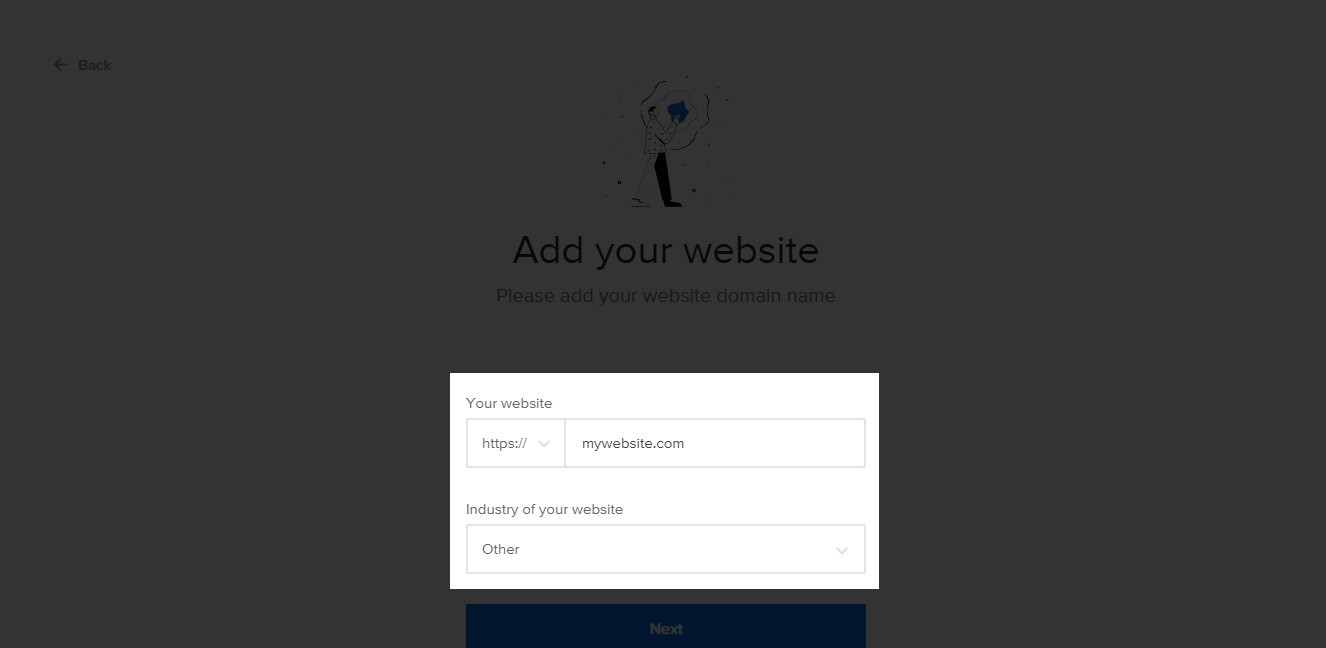
Assurez-vous que l'URL que vous fournissez est correctement tapée sans erreurs. Lorsque vous avez terminé, passez à l'étape suivante.
Étape 2 : Installez Adoric sur votre blog WordPress
Après avoir fourni les détails de votre site Web, l'étape suivante consiste à installer Adoric sur votre blog. Pour ce faire, cliquez sur le lien Installer maintenant comme ceci :
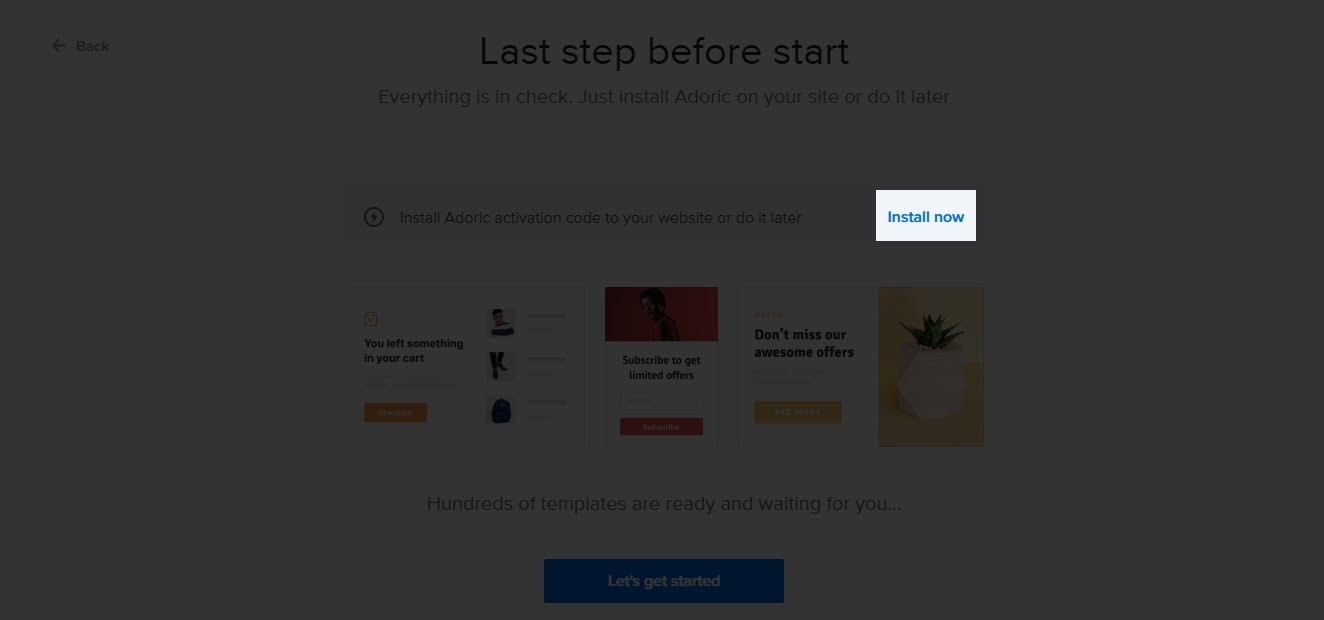
Une fois que vous aurez cliqué sur ce lien, la page de téléchargement du plugin apparaîtra. Lorsque c'est le cas, copiez votre identifiant de compte et collez-le dans un endroit sûr. Cliquez ensuite sur le bouton Télécharger le plugin .
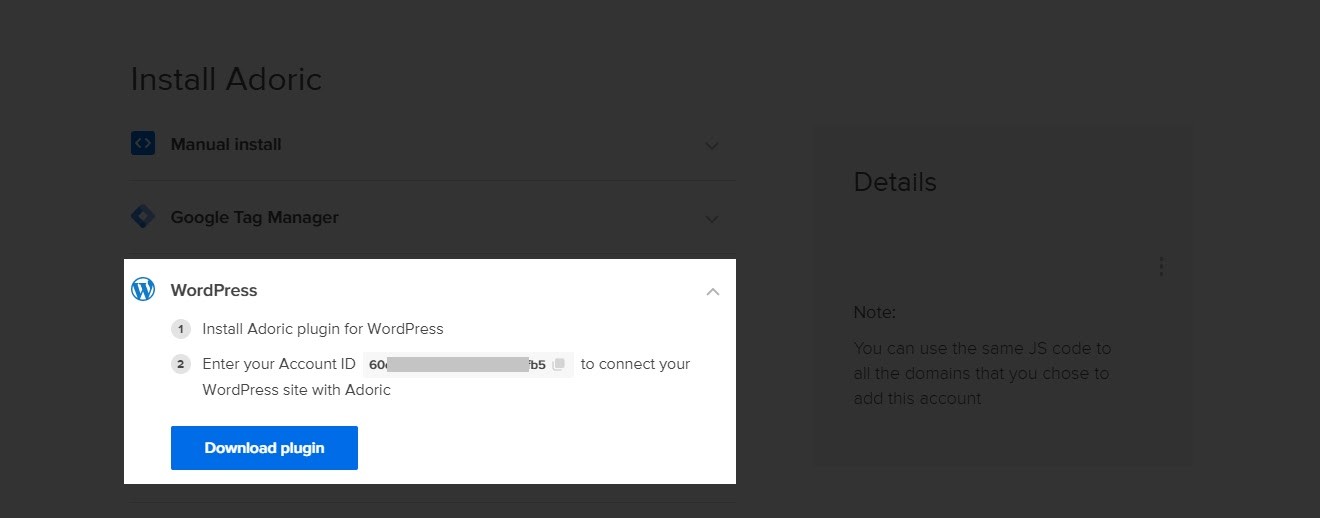
Après avoir téléchargé le plugin, téléchargez, installez et activez-le comme vous le feriez avec n'importe quel autre plugin WordPress.
Étape 3 : Connectez le plugin à votre compte Adoric
Pour que le plugin activé fonctionne, vous devez le connecter à votre compte Adoric.
C'est là que l'ID de compte que vous avez copié précédemment entrera en jeu.
Depuis votre tableau de bord WordPress, accédez à Adoric >> Tableau de bord.
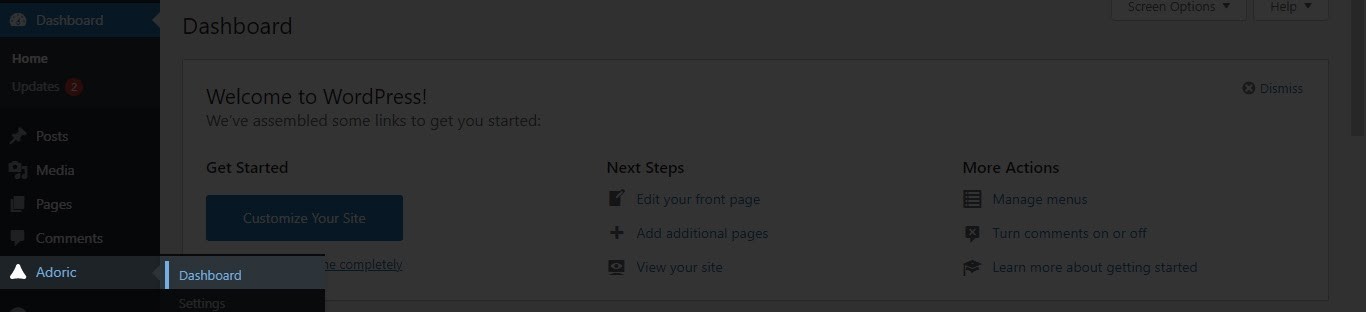
Ensuite, entrez votre identifiant de compte dans la case comme indiqué ci-dessous :
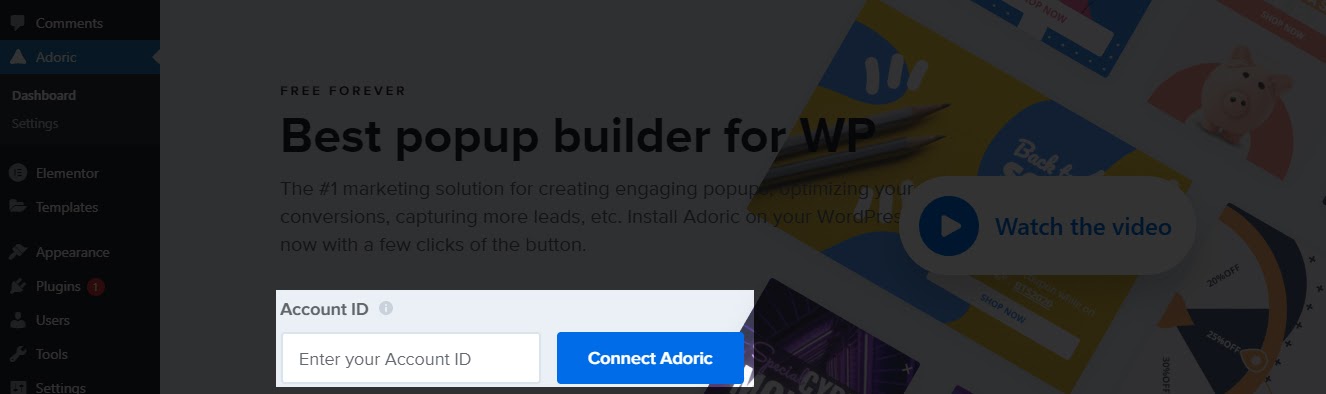
Enfin, cliquez sur le bouton Connect Adoric . Et c'est tout! Adoric est maintenant en ligne sur votre blog WordPress. La prochaine étape consiste maintenant à créer votre popup d'inscription par e-mail.
Étape 4 : Créez une fenêtre contextuelle d'inscription par e-mail
Il y a deux façons de procéder : créer une fenêtre contextuelle à partir de zéro à l'aide de l'éditeur de conception d'Adoric. Mais cela vous prendra un certain temps et un peu d'apprentissage.
La deuxième méthode consiste à amorcer le processus de création de popup en choisissant un modèle et en le modifiant à votre guise. C'est la méthode que nous allons utiliser ici.
Pour commencer, cliquez sur le bouton Créer une fenêtre contextuelle de votre tableau de bord Adoric WordPress.
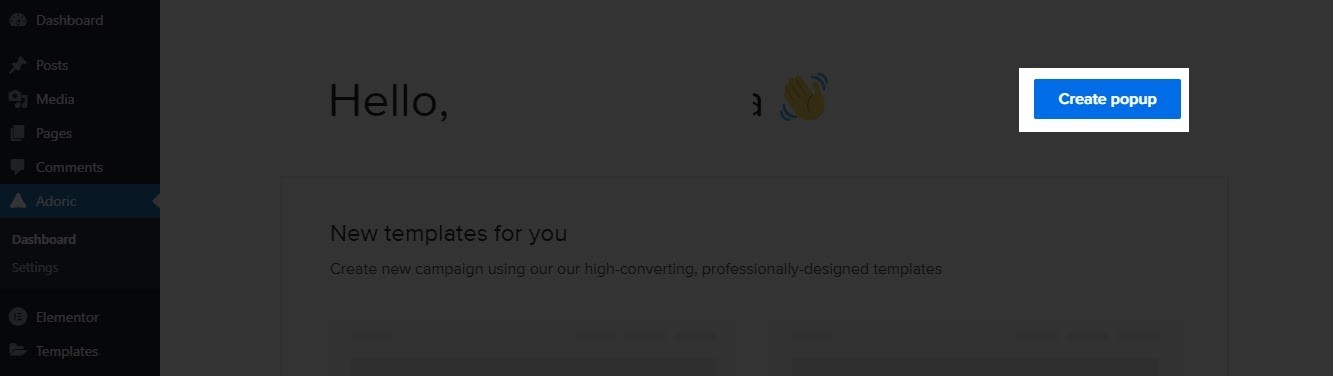
En cliquant, vous serez redirigé vers la page de l'éditeur de conception. C'est ici que vous pourrez choisir le modèle que vous souhaitez utiliser.
Pour ce faire, cliquez sur l'onglet Disposition dans le volet de gauche.
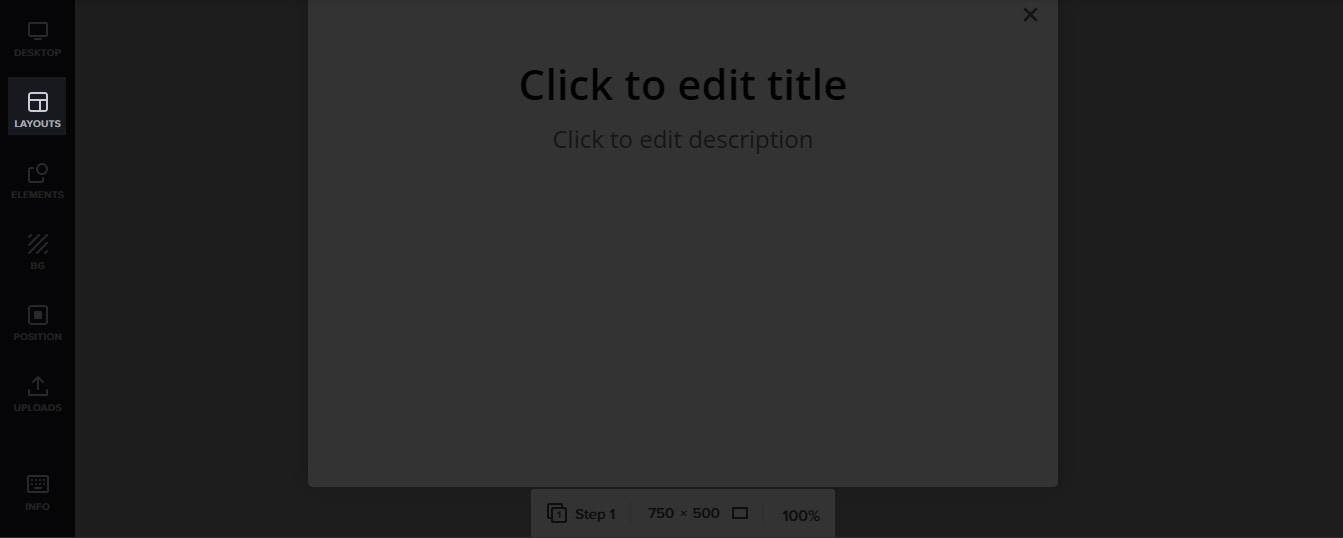
Lorsque vous avez fait cela, vous verrez de nombreux modèles lorsque vous faites défiler vers le bas. Trouvez celui que vous aimez, cliquez dessus et il tombera automatiquement sur le canevas.
Voici celui que je vais utiliser pour cette illustration.
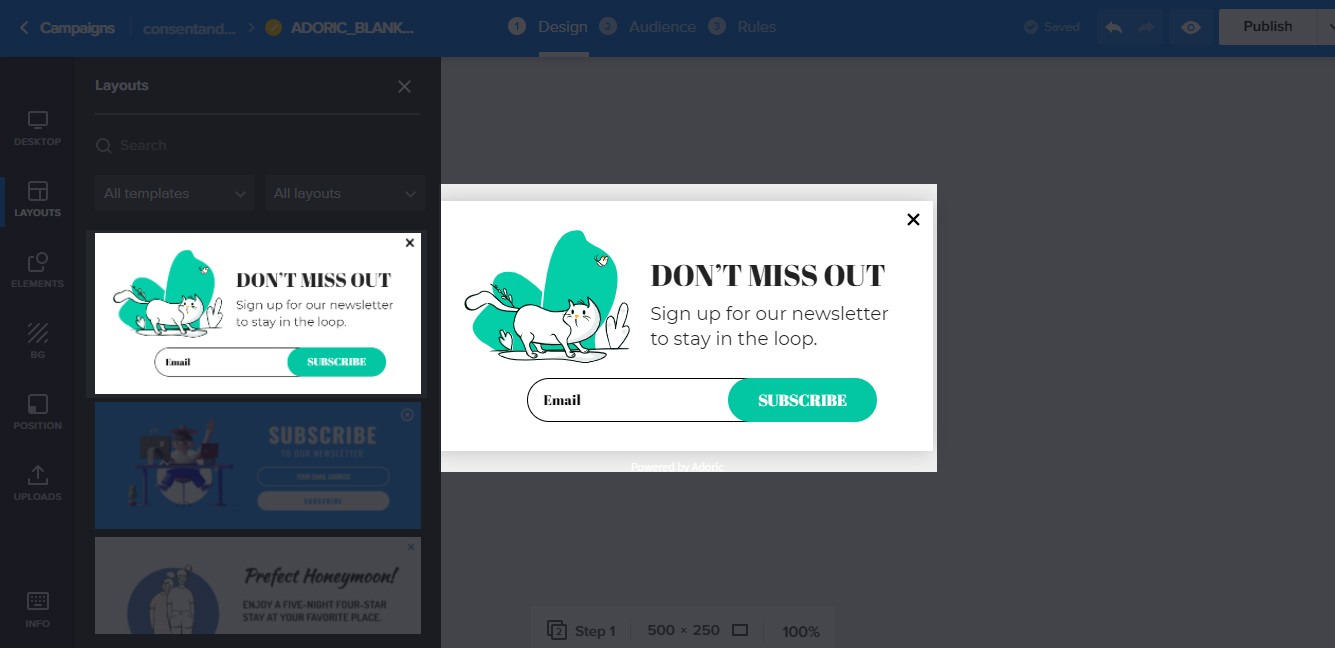
À ce stade, vous pouvez maintenant commencer à éditer et peaufiner le modèle comme vous le souhaitez.
Pour ce faire, cliquez sur l'élément que vous souhaitez modifier et apportez les modifications souhaitées.
Par exemple, si vous vouliez ajuster le texte de l'en-tête, voici comment procéder :
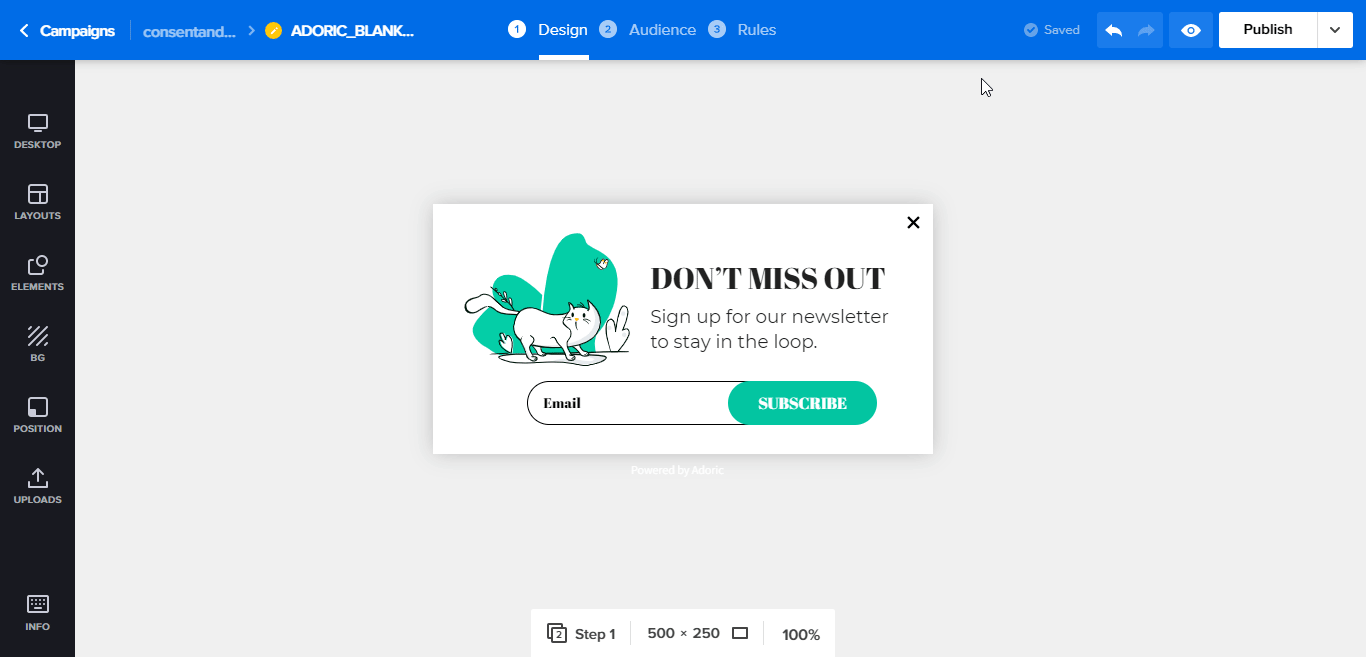
Lorsque vous avez terminé de peaufiner et d'ajuster, passez à l'étape suivante.
Étape 5 : Connectez-vous à votre fournisseur de services de messagerie
Où voudriez-vous que les e-mails capturés via votre fenêtre contextuelle d'e-mail soient stockés ? Par défaut, ils sont stockés dans la base de données d'Adoric et vous pouvez y accéder directement depuis votre compte.
Cependant, si vous utilisez un fournisseur de services de messagerie comme MailChimp, vous pouvez le lier à votre compte Adoric. Lorsque vous le faites, vos prospects capturés y seront enregistrés.
Pour connecter votre ESP, cliquez sur le formulaire d'inscription. Lorsque vous le faites, un volet de gauche apparaît. Là, cliquez sur Intégrations . Sélectionnez ensuite votre ESP préféré - dans ce cas, MailChimp.

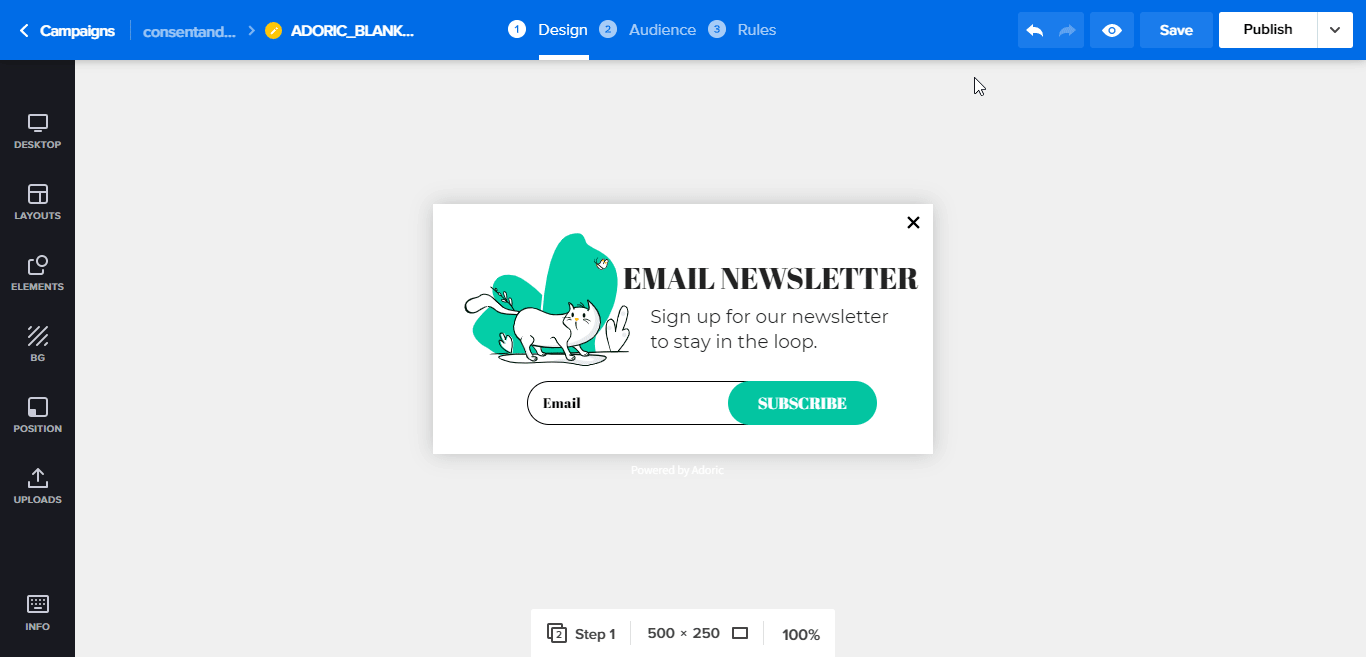
Le processus d'intégration est assez simple
Consultez ce guide pour savoir comment vous y prendre.
Étape 6 : Publiez votre popup
Après avoir créé votre popup et l'avoir intégré à un fournisseur de messagerie, il ne vous reste plus qu'à le publier en appuyant sur le bouton Publier dans le coin supérieur droit.
Désormais, par défaut, la fenêtre contextuelle d'inscription par e-mail publiée apparaîtra sur chaque page et publiera sur le site Web de votre blog. Ce qui est quelque chose que vous pourriez ne pas aimer.
Pour spécifier une page particulière où la fenêtre contextuelle apparaîtrait, cliquez sur l'onglet Règles en haut. Ensuite, faites défiler un peu jusqu'à Placement.
Là, sélectionnez Pages spécifiques , puis cliquez sur le bouton Ajouter .
Tapez ensuite l'URL de la page où vous souhaitez que la fenêtre contextuelle apparaisse. Basculez le bouton de l'interrupteur et vous avez terminé !
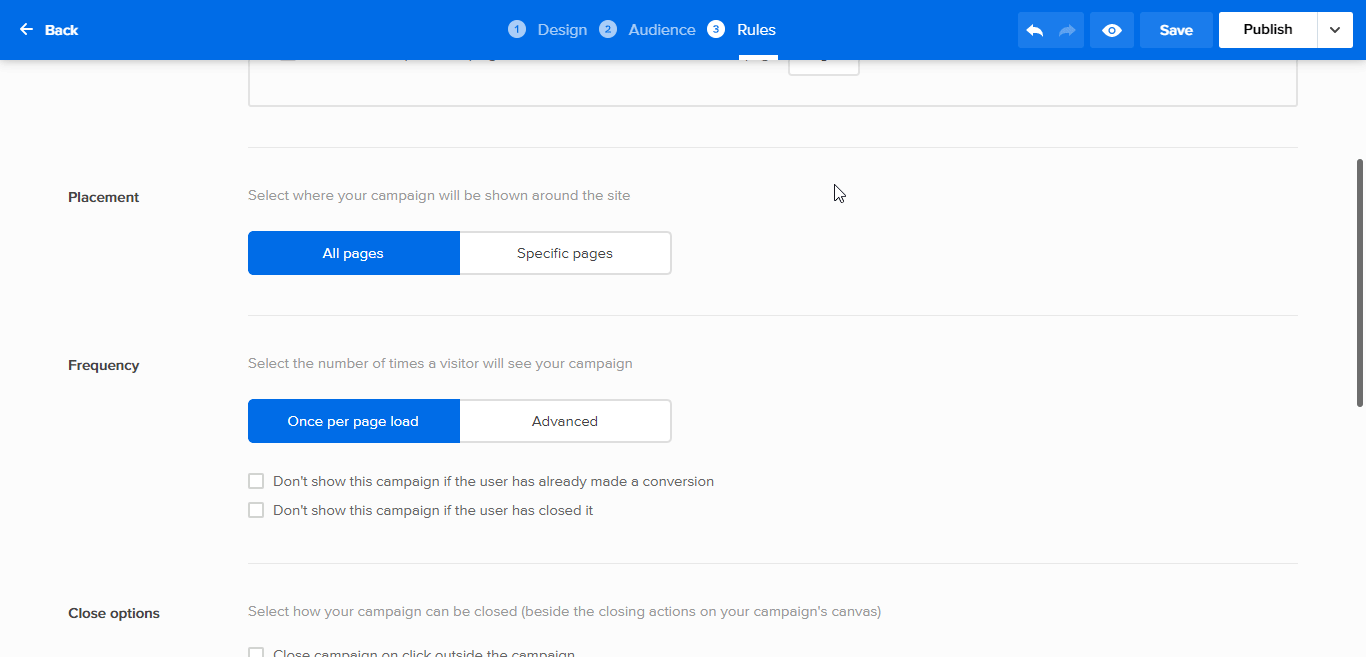
Pour revenir à l'éditeur, cliquez sur l'onglet Conception .
Paramètres additionnels
D'accord, votre popup est en ligne maintenant et s'affiche sur la page où vous le souhaitez. Et ensuite ?
Eh bien, vous pouvez faire plusieurs choses pour rendre votre popup plus efficace et vous attirer plus d'abonnés.
L'un d'eux le montre aux visiteurs juste au moment opportun en utilisant les options de déclenchement d'Adoric, y compris l'intention de sortie.
Une autre chose créative que vous pourriez faire est d'ajouter un compte à rebours à votre popup. Cela incitera vos visiteurs à agir rapidement sans avoir à s'attarder.
Prêt à emmener Adoric faire un tour ?
Essayez Adoric gratuitement
3 choses à faire après avoir publié une fenêtre contextuelle d'inscription par e-mail sur votre blog
L'objectif global de l'ajout d'un formulaire d'inscription par e-mail à votre blog WordPress est de gagner plus d'abonnés, n'est-ce pas ? Bien sûr.
Cependant, pour que cela se produise, vous devez faire ces trois choses. Et vous devriez être intentionnel à leur sujet.
#1. Attirez du trafic sur votre blog
Alors, tout d'abord : attirer du trafic vers votre blog. Après tout, sans trafic, il ne peut pas y avoir d'abonnés.
Maintenant, il y a 1001 façons de s'y prendre. Mais, voici les 3 que j'ai trouvé le plus de travail.
Recherchez des backlinks de qualité comme si votre vie en dépendait
Vous voulez que votre blog soit très visible sur Google – et les autres moteurs de recherche – n'est-ce pas ? Eh bien, vous devez prendre le backlinking très au sérieux.
Soit dit en passant, les backlinks sont des liens provenant d'autres sites Web qui pointent vers le vôtre.
Que faire?
Créez un compte avec HARO (Help a Reporter Out) et commencez à rechercher des backlinks avec.
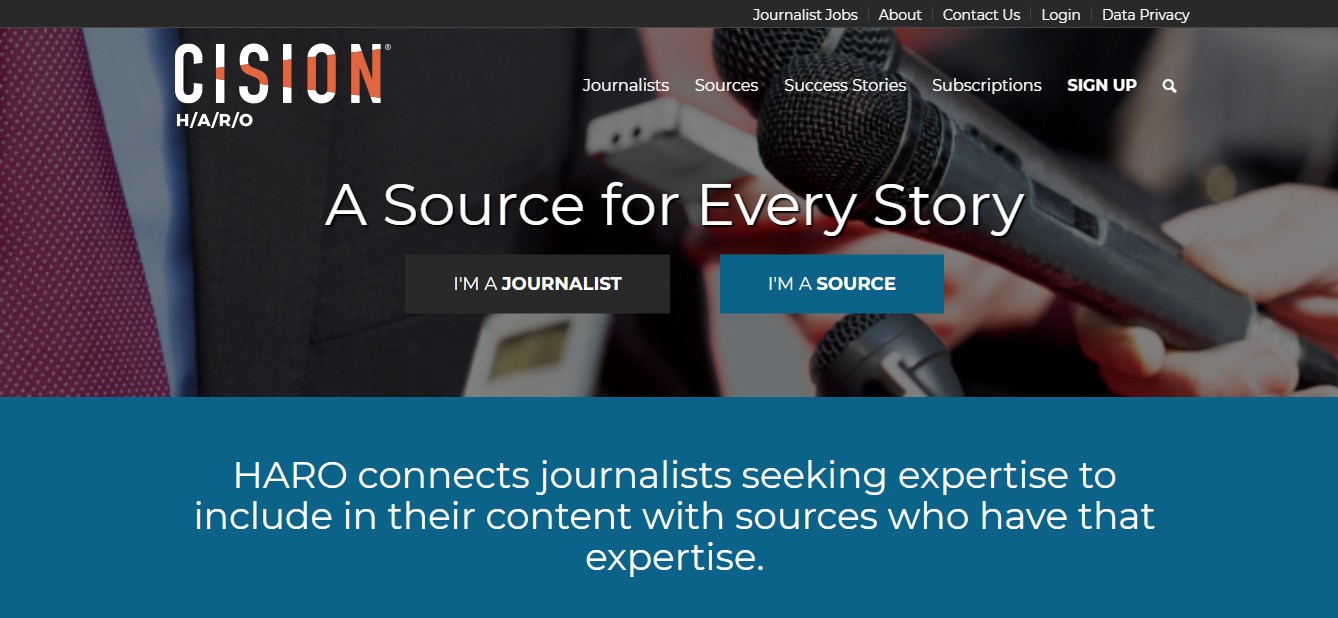
Publiez du contenu autour de mots clés ciblés, régulièrement
La publication de contenu est l'essence même du blogging, n'est-ce pas ? Alors, par tous les moyens, continuez.
Soyez uniquement intentionnel en créant et en publiant du contenu autour des mots-clés pour lesquels vous souhaitez vous classer sur Google.
Ça marche!
Faites la promotion de votre article publié à l'aide des publicités Facebook et Google
Vous voudrez attirer autant de regards que possible sur vos articles de blog après les avoir publiés.
Que faire?
Faites-en la promotion en utilisant les publicités Facebook et Google.
Cela coûtera-t-il de l'argent? Oui
Le trafic va-t-il baisser une fois votre annonce épuisée ? Définitivement!
Mais voici la bonne partie : lorsque vous faites la promotion de vos publications via des publicités, elles obtiendront naturellement des clics et des impressions. Cela les aidera à leur tour à se classer sur Google, même lorsque votre annonce s'est arrêtée.
C'est un gagnant-gagnant pour vous.
Comment trouver votre public cible sur Facebook
#2 Créez des aimants en plomb attrayants
Le simple fait de demander à vos visiteurs de vous donner leurs e-mails ne suffira pas. Vous devez leur donner une raison valable.
C'est là qu'un aimant en plomb entre en jeu.
Un aimant principal, comme son nom l'indique, est tout ce que vous utilisez pour inciter les abonnés potentiels à laisser tomber leurs e-mails.
Il peut s'agir d'un livre électronique gratuit, d'un aide-mémoire, d'un billet de faveur, d'un didacticiel vidéo, etc.
Laissez simplement libre cours à votre imagination.
Besoin d'aide et d'inspiration pour créer un aimant à plomb efficace ?
Comment créer des aimants en plomb efficaces
#3 Utiliser les fenêtres contextuelles de sortie
Les visiteurs abandonnent votre site Web presque aussitôt qu'ils arrivent ? Utilisez une fenêtre contextuelle d'intention de sortie pour les récupérer, au moins certaines d'entre elles.
Ce type de popup s'affiche juste au moment où un internaute fait un mouvement pour quitter un site Web. Ainsi, il vous permet de réengager un visiteur tentant de quitter votre site Web.
Heureusement, Adoric facilite la création d'une fenêtre contextuelle d'intention de sortie dans WordPress.
Comment créer une fenêtre contextuelle d'intention de sortie dans WordPress
Conclusion
Prêt à commencer à créer des popups d'inscription par e-mail accrocheurs et à fort taux de conversion pour votre blog WordPress ?
Inscrivez-vous pour un compte gratuit tout de suite
Essayez Adoric gratuitement
